阿里邮箱如何开启「邮件搬家」操作(企业邮箱如何邮件搬家)
企业购买阿里邮箱之后,如果需要把原邮箱系统中的邮件迁移到阿里邮箱中,可以由管理员通过邮箱管理平台统一开启邮箱搬家,步骤分为:域管理员开启搬家总开关﹥填写搬家参数﹥选择搬家方案。
【搬家期间重点注意事项】
1)邮箱账户搬家结束前,请勿修改账户原邮箱登录密码(以免搬家中断);
2)搬家期间尽量不要在原系统中做任何数据删除/移动操作;
3)搬家期间请务必保证原系统是正常的运行状态(IMAP/POP服务保持开启);
4)建议原邮箱文件夹名称不要有特殊符号,例如“+”、“*”、“\”、“/”等。
【友商搬家注意事项】
为了确保搬家能顺利快速的完成,请通知您所管理的域下各个用户,登录自己的原邮箱,
确认以下几点注意事项:
解除客户端收取邮件的范围限制;解除IP限制登录;解除文件夹锁;关闭二次认证;关闭客户端独立密码。
如果已经确认并执行如下所有操作,搬家过程中仍然有部分邮件无法迁移至阿里邮箱,请使用Foxmail/Outlook+IMAP方式测试搬家问题账号,如果Foxmail/Outlook+IMAP也无法收取所有邮件,请联系原邮件系统提供商,解决客户端无法收取所有邮件的问题。若是Foxmail/Outlook+IMAP可以收取全部邮件,请联系阿里邮箱技术支持。
阿里邮箱搬家开启操作步骤
1、在左侧导航栏中单击邮箱工具>邮箱搬家;
2、单击立即阅读,查看搬家流程指引(如下图所示);
3、单击开启搬家(如下图所示);
4、原邮箱系统验证:从原邮箱系统里挑选其中一个邮箱账号作为验证账号,输入邮箱地址和密码(如下图所示);
5、邮箱搬家认证参数:建议采用IMAP协议类型,能够迁移原邮箱内所有邮件夹及邮件,POP只迁移收件箱里的邮件(如下图所示);
点“保存”后提示参数配置成功,即为搬家总开关开启成功。
6、选择搬家方案;
点击设置搬家账号,三种方案中择其一(如下图所示);
搬家方式介绍
批量设置员工搬家账号(已取得员工密码)
导入内容
是否必选
说明
搬家账号
必选
阿里邮箱中创建的员工账号。
待搬家账号
必选
需要搬家的原邮件系统账号。
待搬家账号密码
可选
原邮件系统待搬家账号对应的密码。
说明:1、原邮件系统中账号不同,请谨慎填写对应关系,以防邮件迁移至错误账号中;
2、若原邮件系统有客户端独立密码或者使用动态密码,请填写客户端独立密码或动态密码;
3、一次只能导入1000条数据。
批量设置员工搬家账号(未取得员工密码):
如果管理员未获取原邮件系统中的员工密码,可以上传CSV文件,使用原有邮箱密码登录后直接开启搬家。
说明:1、原账号与目标账号邮箱地址必须相同。
2、搬家后这些账号只能用原系统密码登录,不能再用新账号当前的密码登录,请管理员提前通知员工。
3、建议搬家期间员工不要在原来的邮箱系统中修改密码。在搬家过程中,员工若修改原有系统密码,会导致搬家失败,需要员工在搬家菜单中手动修改被搬家账号密码。
4、一次只能导入1000条数据。
员工自助开启搬家:
员工自助登录新邮箱,填写原邮箱账号密码开始自助搬家。
员工在Webmail端登录后,在邮箱搬家页面中输入原邮箱账号和密码,即可开启搬家。员工登录Webmail后会有相应的提示。
操作步骤:
员工使用阿里邮箱管理员在创建阿里邮箱账号时,设置的初始账号密码,进入阿里邮箱Webmail后,系统会提示域搬家已开启,点击确认进入搬家设置。 若不小心点了取消,请于右上角设置—>邮箱设置—>邮箱搬家—>输入原邮箱账号密码。
查看搬家进度
管理员查看(如下图所示)2、员工查看(如下图所示);注:搬家是2小时内随机启动,请您耐心等待。3、如果管理员搬家总开关中的邮件存储位置设置在“以邮箱地址命名的指定文件夹”里,则历史邮件存储位置如下图,展开邮箱地址命名的根本文件夹,历史邮件存储在其下方各个子文件夹里(如下图所示);
4、搬家速度说明子账号搬家开启后:
邮件量<3000,正常情况下24小时可以搬家完成。
3000<邮件量<25000封,正常情况下3~5个工作日搬家完成。
确保邮件全部搬迁完成,开始做域名解析工作。